Πώς να επισημάνετε στο Kindle
Τι να ξέρετε
- Πατήστε παρατεταμένα την πρώτη λέξη και, στη συνέχεια, σύρετε το δάχτυλό σας κατά μήκος του κειμένου. Σηκώστε το δάχτυλό σας και, στη συνέχεια, πατήστε έναν από τους έγχρωμους κύκλους στη γραμμή εργαλείων.
- Για να προσθέσετε μια σημείωση, πατήστε το επισημασμένο κείμενο για να εμφανιστεί η γραμμή εργαλείων και, στη συνέχεια, πατήστε Σημείωση. Πατήστε μια σημείωση ή ένα επισημασμένο κείμενο για να το επεξεργαστείτε, να το μοιραστείτε ή να το διαγράψετε.
- Για να αποκρύψετε δημοφιλή σημεία, μεταβείτε στο Ρυθμίσεις > Αλλα ή Επιλογές κειμένου (Αα) > Περισσότερο και απενεργοποιήστε το Δημοφιλή στιγμιότυπα διακόπτης.
Αυτό το άρθρο εξηγεί πώς να επισημάνετε σε ένα Kindle. Μπορείτε επίσης να κρατάτε σημειώσεις και να τονίζετε στην εφαρμογή Kindle για κινητές συσκευές.
Μπορείτε να επισημάνετε και να κρατήσετε σημειώσεις για το Kindle;
Μπορείτε να επισημάνετε και να κρατήσετε σημειώσεις για όλα τα μοντέλα Kindle, συμπεριλαμβανομένων Ταμπλέτες Amazon Fire (παλαιότερα γνωστό ως Kindle Fire). Η διαδικασία είναι βασικά η ίδια για όλες τις συσκευές από το αρχικό Kindle έως το Kindle Paperwhite. Αυτή η λειτουργία είναι ιδανική για τη δημιουργία σχολιασμών όταν γράφετε μια ερευνητική εργασία ή ίσως θέλετε απλώς να μοιραστείτε το αγαπημένο σας απόσπασμα.
Τα παρακάτω στιγμιότυπα οθόνης προέρχονται από την εφαρμογή Kindle σε tablet Fire. Ανάλογα με το μοντέλο σας, η διεπαφή μπορεί να φαίνεται διαφορετική, αλλά τα βήματα είναι τα ίδια.
Πώς επισημαίνετε με κίτρινο χρώμα στο Kindle;
Για να επισημάνετε σε ένα Kindle με οθόνη αφής ή στην εφαρμογή Kindle για κινητές συσκευές:
Πατήστε παρατεταμένα την πρώτη λέξη που θέλετε να επισημάνετε και, στη συνέχεια, σύρετε το δάχτυλό σας κατά μήκος του κειμένου μέχρι να φτάσετε στην τελευταία λέξη.
-
Όταν σηκώνετε το δάχτυλό σας, μια γραμμή εργαλείων θα εμφανιστεί πάνω από το κείμενο. Πατήστε έναν από τους έγχρωμους κύκλους για να επιλέξετε το χρώμα επισήμανσης.
Για να επισημάνετε μια μεμονωμένη λέξη, πατήστε παρατεταμένα τη λέξη μέχρι να επιλεγεί και, στη συνέχεια, σηκώστε το δάχτυλό σας και πατήστε έναν από τους έγχρωμους κύκλους. Η επιλογή μιας λέξης θα εμφανίσει επίσης τον ορισμό.
-
Για να επεξεργαστείτε το επισημασμένο κείμενο, πατήστε το για να εμφανιστεί η γραμμή εργαλείων. Μετακινήστε τα ρυθμιστικά στην αρχή και στο τέλος του κειμένου για να επεκτείνετε ή να αφαιρέσετε μέρος της επισήμανσης. Μπορείτε επίσης να αλλάξετε το χρώμα, να προσθέσετε μια σημείωση και πολλά άλλα.
Σε ορισμένα μοντέλα Kindle, δεν μπορείτε να επιλέξετε από διαφορετικά χρώματα. Μπορείτε μόνο να υπογραμμίσετε το κείμενο.

Πώς επισημαίνετε σε ένα Kindle χωρίς οθόνη αφής;
Εάν έχετε ένα παλαιότερο Kindle χωρίς οθόνη αφής, τοποθετήστε τον κέρσορα μπροστά από την πρώτη λέξη που θέλετε να επισημάνετε και, στη συνέχεια, πατήστε το Επιλέγω κουμπί. Χρησιμοποιήστε το πληκτρολόγιο κατεύθυνσης για να ξεκινήσετε να επισημαίνετε το κείμενο. Όταν τελειώσετε, πατήστε Επιλέγω πάλι. Σε ορισμένα μοντέλα, πρέπει να επιλέξετε Αποκορύφωμα στο αναδυόμενο μενού.
Πώς επισημαίνετε τις σελίδες σε ένα Kindle;
Πατήστε παρατεταμένα την πρώτη λέξη της σελίδας και σύρετε το δάχτυλό σας στην τελευταία λέξη. Για να επισημάνετε σε όλες τις σελίδες, συνεχίστε να σύρετε το δάχτυλό σας μετά την τελευταία λέξη για να γυρίσετε τη σελίδα. Ολόκληρη η επόμενη σελίδα θα επισημανθεί, επομένως μπορεί να θέλετε να αλλάξετε πού αρχίζει και τελειώνει η επισήμανση.
Για να προσθέσετε σελιδοδείκτες σε σελίδες, πατήστε την επάνω δεξιά γωνία της οθόνης. Όταν μεταβαίνετε στην προβολή σελίδας, οι σελιδοδείκτες σας εμφανίζονται ως κουκκίδες στο ρυθμιστικό σελίδας.

Πώς προσθέτετε σημειώσεις στο Kindle;
Για να προσθέσετε μια σημείωση, επισημάνετε κάποιο κείμενο (ή πατήστε κάποιο κείμενο που έχετε ήδη επισημάνει) για να εμφανιστεί η γραμμή εργαλείων και, στη συνέχεια, πατήστε Σημείωση. Πληκτρολογήστε τη σημείωσή σας και πατήστε Σώσει όταν τελειώσεις.

Όταν θέλετε να προβάλετε, να επεξεργαστείτε, να μοιραστείτε ή να αφαιρέσετε τη σημείωσή σας, πατήστε το εικονίδιο της σημείωσης στο τέλος της επισημασμένης ενότητας. Για να δείτε όλες τις σημειώσεις και τις επισημάνσεις για το βιβλίο που διαβάζετε, μεταβείτε στο Μενού > Σημειώσεις ή Το σημειωματάριό μου.
Από το Σημειωματάριο, πατήστε μια σημείωση για να μεταβείτε στην επισημασμένη ενότητα. Πατήστε το τρεις τελείες δίπλα σε μια καταχώρηση για να την αντιγράψετε ή να τη διαγράψετε και πατήστε το Μολύβι εικονίδιο για να επεξεργαστείτε σημειώσεις.
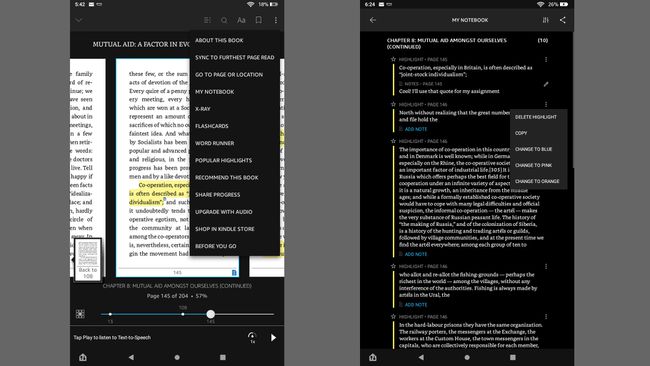
Πώς μοιράζεστε τα κυριότερα σημεία και τις σημειώσεις στο Kindle;
Για να μοιραστείτε τις σημειώσεις και τις επισημάνσεις σας, πατήστε τη σημείωση ή το επισημασμένο κείμενο για να εμφανιστεί η αναδυόμενη γραμμή εργαλείων και, στη συνέχεια, πατήστε Μερίδιο. Μπορείτε να μοιραστείτε τις καλύτερες στιγμές και τις σημειώσεις σας στο Kindle μέσω email, Facebook ή Twitter.

Πώς μπορώ να διαγράψω σημειώσεις και επισημάνσεις σε ένα Kindle;
Για να αφαιρέσετε μια επισήμανση, πατήστε το επισημασμένο τμήμα και, στη συνέχεια, πατήστε τον έγχρωμο κύκλο με ένα Χ (θα έχει το ίδιο χρώμα με το highlight σας). Για σημειώσεις, πατήστε το εικονίδιο της σημείωσης και μετά αγγίξτε Διαγράφω. Μπορείτε επίσης να διαγράψετε σημειώσεις και επισημάνσεις στο Σημειωματάριο σας.

Πώς μπορώ να κρύψω τα δημοφιλή σημεία στο Kindle;
Κατά την ανάγνωση, μπορεί να παρατηρήσετε ότι ορισμένες ενότητες έχουν ήδη τονιστεί με μια διακεκομμένη υπογράμμιση. Αυτό σημαίνει ότι η ενότητα έχει επισημανθεί και κοινοποιηθεί από πολλούς χρήστες.
Εάν δεν θέλετε να βλέπετε δημοφιλή στιγμιότυπα στο Kindle, μεταβείτε στο Ρυθμίσεις > Αλλα και πατήστε το Δημοφιλή στιγμιότυπα μεταβείτε για να το απενεργοποιήσετε. Στην εφαρμογή Kindle, μεταβείτε στην προβολή σελίδας και πατήστε Αα για να εμφανίσετε επιλογές κειμένου, πατήστε Περισσότερο, στη συνέχεια μετακινηθείτε προς τα κάτω και απενεργοποιήστε το Δημοφιλή στιγμιότυπα μεταβάλλω.
Για να δείτε όλα τα δημοφιλή σημεία σε ένα βιβλίο, μεταβείτε στο Μενού > Δημοφιλή στιγμιότυπα.

